在当今社交媒体时代,GIF动图已成为一种非常受欢迎的视觉表达方式。一款功能强大的gif制作软件能让你的创意更加生动有趣。本文将为您介绍如何使用几种实用的合成gif的软件和方法制作高质量的GIF动图,让您轻松上手并成为GIF制作的高手。
一、选择合适的GIF制作软件
在选择GIF制作软件时,我们需要关注以下几个要点:
1. 操作简便:软件界面清晰,操作步骤简单易懂。
2. 功能丰富:支持多种格式转换、剪辑、添加特效等功能。
3. 输出质量:生成的GIF动图清晰度高,色彩还原好。
以下推荐几款优秀的GIF制作软件:
1. gif制作高级版
2. 在线GIF制作工具
2. GIMP
3. Adobe Photoshop
二、使用gif制作高级版制作gif动图
步骤一:
打开gif制作高级版,导入需要制作GIF的图片。
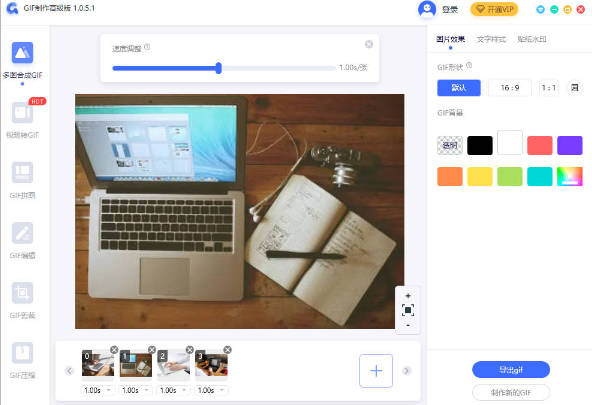
步骤二:
可以根据自己的需要,添加文字、贴纸等元素,让gif动图细节更加丰富。
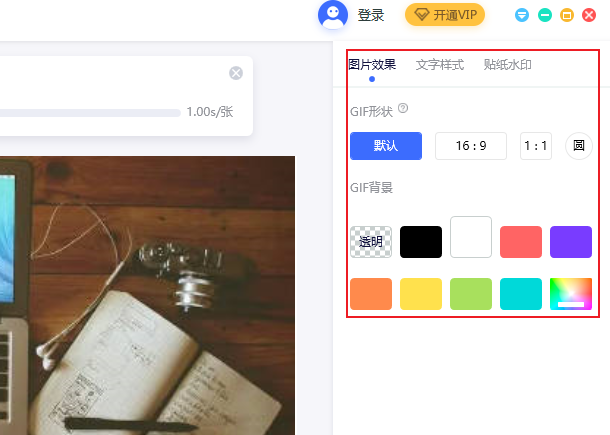
步骤三:
编辑完成后,点击导出GIF动图,就可以将图片合成为gif,并保存到本地了。
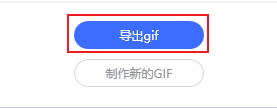
三、使用GIMP制作GIF动图
步骤一:安装并打开GIMP软件。
步骤二:在菜单栏选择“文件”→“新建”,创建一个新的图像文件。
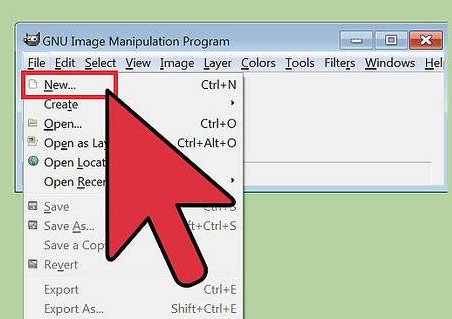
步骤三:将需要制作GIF的图片拖入新创建的图像文件中,调整图片顺序。
步骤四:在菜单栏选择“工具”→“动画”,打开动画工具。
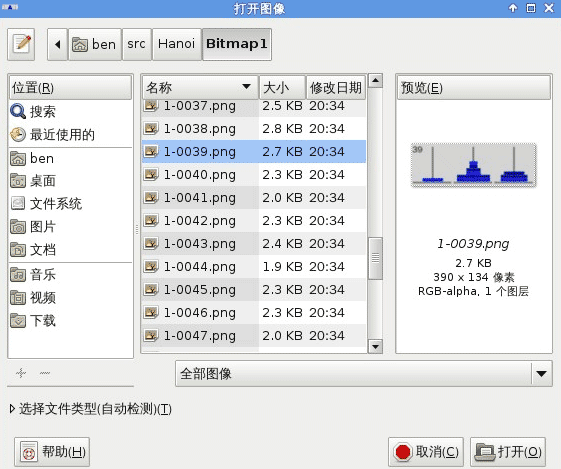
步骤五:设置每张图片的显示时间,点击“播放”按钮预览效果。
步骤六:点击“文件”→“导出为”,选择GIF格式,设置输出目录,完成保存。
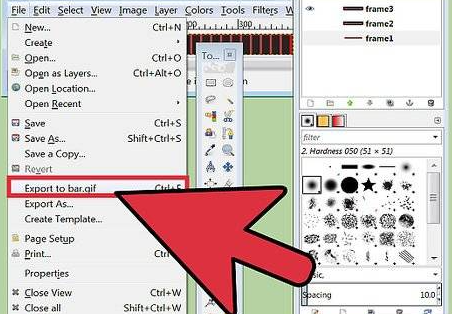
四、使用Adobe Photoshop制作GIF动图
步骤一:安装并打开Adobe Photoshop软件。
步骤二:在菜单栏选择“文件”→“脚本”→“载入堆栈”,导入需要制作GIF的图片。
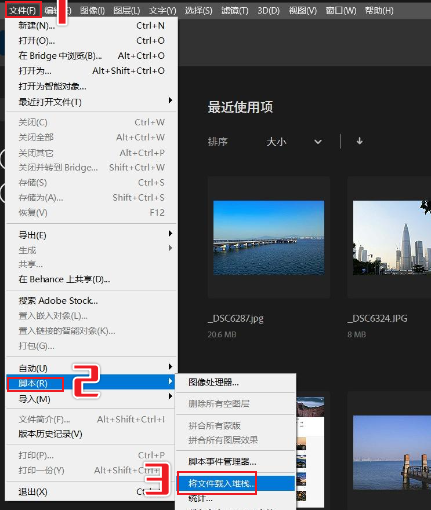
步骤三:在“时间轴”面板中调整每张图片的显示时间。
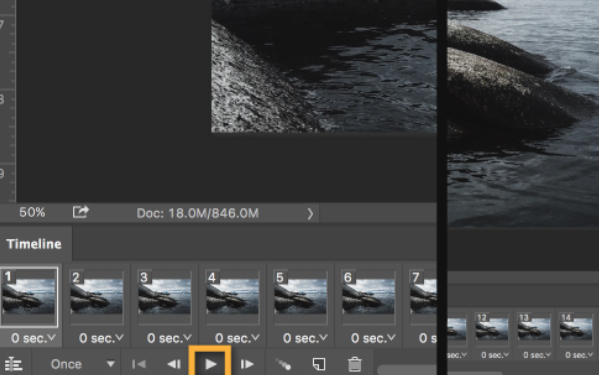
步骤四:在菜单栏选择“文件”→“导出”→“导出为”,选择GIF格式,设置输出目录,完成保存。
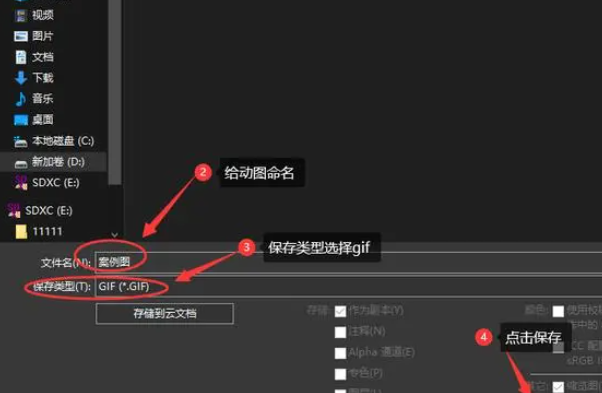
五、使用在线GIF制作工具
步骤一:在网页中打开在线gif制作工具:https://gif.55.la

步骤二:点击上传需要合成GIF的图片素材。
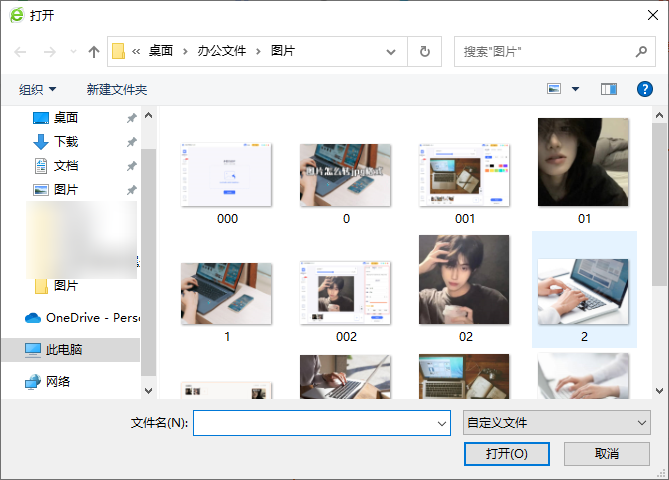
步骤三:点击“生成GIF”按钮,等待片刻,下载生成的GIF动图。
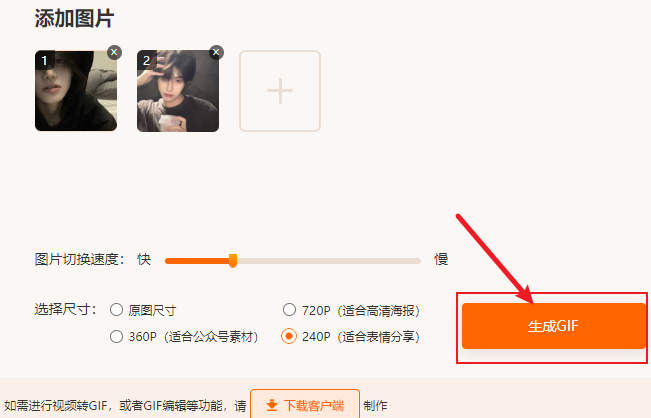
总结
通过以上几种工具和方法的介绍,相信您已经掌握了制作高质量GIF动图的方法。在实际操作中,您可以结合自己的需求和喜好,选择最适合自己的工具。祝您制作出有趣、有价值的GIF动图,为生活和工作增色添彩!

我拉网GIF制作
免费的GIF制作软件,轻松搞定表情包制作

 客户端下载
客户端下载
 GIF制作基础版
GIF制作基础版 GIF制作高级版
GIF制作高级版
 登录
登录 gif制作
gif制作

